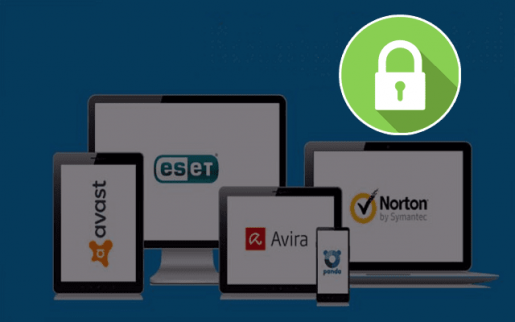ເຄັດລັບທີ່ສໍາຄັນເພື່ອປ້ອງກັນ Windows ຈາກ hacks ແລະໄວຣັສ
ຍິນດີຕ້ອນຮັບກັບຄໍາອະທິບາຍໃຫມ່ແລະເປັນປະໂຫຍດຫຼາຍສໍາລັບຜູ້ໃຊ້ຄອມພິວເຕີ desktop ແລະແທັບເລັດ
ໃນຄໍາອະທິບາຍນີ້, ທ່ານຈະໄດ້ຮຽນຮູ້ບາງສິ່ງທີ່ຊ່ວຍໃຫ້ທ່ານສາມາດຮັກສາ Windows ຂອງທ່ານຈາກການແຊກແຊງແລະໄວຣັສອັນຕະລາຍທີ່ບາງຄັ້ງກໍ່ເປັນອັນຕະລາຍຕໍ່ທ່ານ, ແລະມັນເປັນໄປໄດ້ທີ່ຈະສູນເສຍສິ່ງທີ່ສໍາຄັນໃນຄອມພິວເຕີຂອງທ່ານເນື່ອງຈາກບາງໄວຣັສທີ່ເປັນອັນຕະລາຍຫຼືໂຄງການທີ່ເປັນອັນຕະລາຍ.
ຫຼືວ່າທ່ານກໍາລັງປະເຊີນກັບການບຸກລຸກບາງຢ່າງແລະທ່ານບໍ່ຮູ້ທັງຫມົດຂອງສິ່ງນັ້ນ, ຍົກເວັ້ນໃນເວລາທີ່ທ່ານຄົ້ນພົບວ່າບາງສິ່ງບາງຢ່າງຜິດປົກກະຕິກັບອຸປະກອນຂອງທ່ານ, ຫຼືທ່ານລັກຄວາມເປັນສ່ວນຕົວບາງຢ່າງແລະທ່ານບໍ່ຮູ້.
ໃຫ້ແນ່ໃຈວ່າທ່ານອ່ານບົດຄວາມນີ້, ທ່ານຈະໄດ້ຮັບຜົນປະໂຫຍດຫຼາຍຈາກຄໍາແນະນໍາເຫຼົ່ານີ້ແລະພວກເຂົາອາດຈະມີຄວາມສໍາຄັນຫຼາຍທີ່ຈະປົກປ້ອງໄຟລ໌ທັງຫມົດຈາກຄວາມເສຍຫາຍ, ການລັກຫຼືການແຮັກ.
ຄໍາແນະນໍາທີ່ໂດດເດັ່ນທີ່ສຸດຂອງຄໍາແນະນໍາເຫຼົ່ານີ້ແມ່ນໄດ້ລະບຸໄວ້ຂ້າງລຸ່ມນີ້:
ຕິດຕັ້ງໂປຣແກຣມປ້ອງກັນໄວຣັສ ແລະສະປາຍແວຈາກແຫຼ່ງທີ່ເຊື່ອຖືໄດ້ເທົ່ານັ້ນ.
ຢ່າຕິດຕັ້ງອັນໃດເມື່ອໄດ້ຮັບຄຳເຕືອນ ຫຼື ແຈ້ງເຕືອນວ່າຕ້ອງຕິດຕັ້ງໂປຣແກມສະເພາະເພື່ອປ້ອງກັນຄອມພິວເຕີຂອງທ່ານ ໂດຍສະເພາະໂປຣແກຣມນີ້ບໍ່ຮູ້ຕົວ ເພາະມີຄວາມເປັນໄປໄດ້ສູງທີ່ໂປຣແກຣມນີ້ຈະເປັນອັນຕະລາຍຕໍ່ຄອມພິວເຕີ ແລະ ໂປຣແກມຕ່າງໆແທນການສະໜອງ ຜົນປະໂຫຍດທີ່ລາວອ້າງ.
ຕິດຕັ້ງ antimalware ຈາກບໍລິສັດທີ່ທ່ານໄວ້ວາງໃຈສະເໝີ.
- ປັບປຸງຊອບແວເປັນແຕ່ລະໄລຍະ.
- ແຮກເກີສະເຫມີພະຍາຍາມຄົ້ນພົບຊ່ອງຫວ່າງໃນໂປຼແກຼມຕ່າງໆທີ່ພວກເຮົາໃຊ້, ແລະໃນເວລາດຽວກັນ, ບໍລິສັດຊອບແວສະເຫມີພະຍາຍາມຕໍ່ສູ້ກັບແຮກເກີໂດຍການຕື່ມຊ່ອງຫວ່າງຕ່າງໆໃນໂປຼແກຼມຂອງພວກເຂົາ.
ສະເຫມີຕິດຕັ້ງການອັບເດດສໍາລັບບັນດາໂຄງການທີ່ຕິດຕັ້ງ, ນອກເຫນືອຈາກການປັບປຸງຢ່າງຕໍ່ເນື່ອງຂອງໂປແກຼມຕ້ານເຊື້ອໄວຣັສແລະ spyware, ເຊັ່ນດຽວກັນກັບຕົວທ່ອງເວັບຂອງອິນເຕີເນັດເຊັ່ນ Internet Explorer ແລະ Firefox, ເຊັ່ນດຽວກັນກັບໂປແກຼມປຸງແຕ່ງຄໍາເຊັ່ນ Word.
ເປີດໃຊ້ການອັບເດດອັດຕະໂນມັດ Windows
- ເອົາບັນດາໂຄງການທີ່ທ່ານບໍ່ໃຊ້, ທ່ານສາມາດເຮັດສິ່ງນີ້ຜ່ານກະດານຄວບຄຸມ.
ຕັ້ງລະຫັດຜ່ານທີ່ເຂັ້ມແຂງສະເໝີ ແລະບໍ່ເຄີຍເປີດເຜີຍພວກມັນໃຫ້ໃຜຮູ້. ລະຫັດຜ່ານທີ່ແຂງແຮງມັກຈະມີຢ່າງໜ້ອຍ 14 ຕົວອັກສອນ ແລະປະກອບດ້ວຍຕົວອັກສອນ ແລະຕົວເລກພ້ອມກັບສັນຍາລັກຕ່າງໆ.
ຢ່າເປີດເຜີຍລະຫັດຜ່ານຂອງເຈົ້າໃຫ້ໃຜ.
ຫຼີກເວັ້ນການໃຊ້ລະຫັດຜ່ານດຽວກັນຢູ່ໃນເວັບໄຊທ໌ຕ່າງໆເພາະວ່າຖ້າມັນບໍ່ໄດ້ຖືກລັກບັນຊີທັງຫມົດຂອງທ່ານໃນເວັບໄຊທ໌ເຫຼົ່ານີ້ຈະມີຄວາມສ່ຽງ.
ສ້າງລະຫັດຜ່ານທີ່ແຕກຕ່າງກັນແລະແຂງແຮງສໍາລັບ router ແລະຈຸດເຂົ້າເຖິງໄຮ້ສາຍຢູ່ເຮືອນ.
ຢ່າປິດໃຊ້ງານ ຫຼືປິດໄຟວໍ. ໄຟວໍວາງສິ່ງກີດຂວາງລະຫວ່າງຄອມພິວເຕີຂອງທ່ານກັບອິນເຕີເນັດ. ການປິດມັນ, ເຖິງແມ່ນວ່າພຽງແຕ່ສອງສາມນາທີ, ສາມາດເພີ່ມຄວາມສ່ຽງຂອງ malware ທີ່ຕິດເຊື້ອຄອມພິວເຕີຂອງທ່ານ.
ໃຊ້ໜ່ວຍຄວາມຈຳແຟລດດ້ວຍຄວາມລະມັດລະວັງ. ເພື່ອຫຼຸດຜ່ອນໂອກາດທີ່ຄອມພິວເຕີຂອງທ່ານຕິດ malware ຜ່ານ Flash:
1- ຫຼີກລ້ຽງການວາງ flash memory ທີ່ເຈົ້າຂອງທ່ານບໍ່ຮູ້ຈັກຫຼືເຊື່ອຖືໃນຄອມພິວເຕີຂອງທ່ານ.
2- ກົດປຸ່ມ SHIFT ຄ້າງໄວ້ໃນຂະນະທີ່ທ່ານກໍາລັງເຊື່ອມຕໍ່ຫນ່ວຍຄວາມຈໍາ flash ກັບຄອມພິວເຕີຂອງທ່ານ. ແລະຖ້າຫາກວ່າທ່ານເຄີຍລືມເຮັດສິ່ງນີ້, ກົດປຸ່ມເພື່ອປິດປ່ອງຢ້ຽມປ໊ອບອັບທີ່ກ່ຽວຂ້ອງກັບຫນ່ວຍຄວາມຈໍາ flash.
3- ຢ່າເປີດໄຟລ໌ແປກໆທີ່ທ່ານບໍ່ເຄີຍເຫັນມາກ່ອນໃນຫນ່ວຍຄວາມຈໍາ flash ຂອງທ່ານ.
ເພື່ອຫຼີກເວັ້ນການຖືກຈັບໄດ້ຈາກການດາວໂຫຼດ malware, ປະຕິບັດຕາມຄໍາແນະນໍາເຫຼົ່ານີ້:
1- ລະມັດລະວັງໃນການດາວໂຫຼດໄຟລ໌ແນບ ຫຼື ຄລິກທີ່ລິ້ງໃນອີເມລ໌ ຫຼື ແຊັດ, ແລະແມ້ແຕ່ຢູ່ໃນລິ້ງທີ່ຜູ້ໃຊ້ເຜີຍແຜ່ໃນເຄືອຂ່າຍສັງຄົມ. ເຖິງແມ່ນວ່າເຈົ້າຮູ້ຈັກຜູ້ສົ່ງ, ຖ້າເຈົ້າສົງໃສໃນລິ້ງນັ້ນ, ໃຫ້ຕິດຕໍ່ກັບໝູ່ຂອງເຈົ້າ ແລະກວດສອບມັນ, ຖ້າບໍ່ດັ່ງນັ້ນ. ຢ່າຄລິກໃສ່ມັນ.
2- ຫຼີກເວັ້ນການຄລິກໃສ່ (ຍອມຮັບ, ຕົກລົງ, ຂ້ອຍຕົກລົງ) ໃນປ້າຍໂຄສະນາປ໊ອບອັບທີ່ບໍ່ຫນ້າເຊື່ອຖືຢູ່ໃນເວັບໄຊທ໌ທີ່ບໍ່ຫນ້າເຊື່ອຖື, ໂດຍສະເພາະຜູ້ທີ່ຂໍໃຫ້ເຈົ້າດາວໂຫລດໂຄງການກໍາຈັດ spyware.
ເບິ່ງ: ບົດຄວາມທີ່ອາດຈະຊ່ວຍເຈົ້າໄດ້
ວິທີແກ້ໄຂທີ່ສໍາຄັນສໍາລັບຜູ້ທີ່ທົນທຸກຈາກຊີວິດຫມໍ້ໄຟຄອມພິວເຕີທີ່ບໍ່ດີ
ອະທິບາຍວິທີການຮູ້ຂະຫນາດຂອງ RAM ແລະໂປເຊດເຊີສໍາລັບຄອມພິວເຕີ້ແລະແລັບທັອບຂອງເຈົ້າ
ດາວໂຫຼດ Google Earth 2019 ຈາກລິ້ງໂດຍກົງ